
Cách hiệu quả nhất để tìm phông chữ bằng hình ảnh miễn phí
>>> Phần mục lục xem nhanh
Khi chúng ta lướt web, chúng ta thấy rất nhiều hình ảnh, kèm theo nhiều chữ viết trên đó. Điều này khiến bạn tò mò muốn biết họ đã sử dụng font chữ gì trong hình ảnh của mình? Vì những font này có thể giúp bạn thiết kế banner hoặc bất cứ thứ gì liên quan sau này. Bạn sẽ không phải băn khoăn về vấn đề trên nữa vì hiện nay đã có rất nhiều công cụ khác nhau hỗ trợ tìm font chữ hiện có trên ảnh. Dưới đây Webso247 sẽ đưa ra các cách tìm phông chữ bằng hình ảnh để bạn tham khảo.
Lợi ích của việc tìm kiếm phông chữ qua hình ảnh là gì?
Việc xác định kiểu phông chữ trên hình ảnh trực tuyến thông qua các công cụ tìm kiếm phông chữ sẽ giúp ích cho bạn trong các hoạt động của mình.
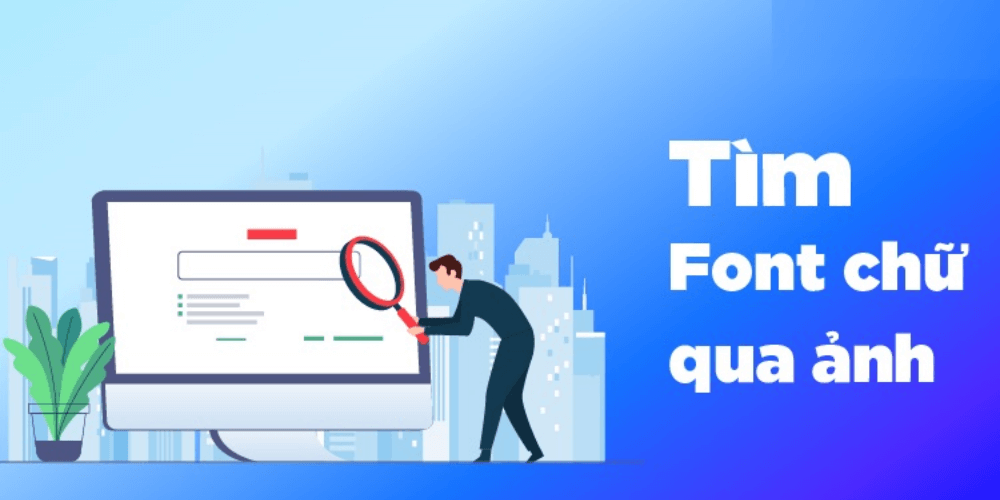
- Khi làm quảng cáo, làm bảng hiệu của khách hàng đã thiết kế từ trước mà không có thông tin về bản vẽ thiết kế, phông chữ sử dụng.
- Trong nhiều trường hợp font chữ bạn tìm kiếm không phổ biến và nằm ngoài kho dữ liệu thì tốt hơn hết bạn nên sử dụng các ứng dụng tìm kiếm font chữ sẽ mang lại hiệu quả tốt hơn.
- Bạn có thể tham gia nhiều nhóm kỹ thuật cùng ngành để trao đổi và học hỏi từ họ. Và khi phông chữ bạn cần chọn gặp đúng người có chuyên môn cao, bạn có thể nhận được nhiều chia sẻ giá trị hơn với công cụ ứng dụng tự động.
Các cách tìm phông chữ theo hình ảnh một cách nhanh chóng
Tìm phông chữ thông qua hình ảnh bằng WhatFontis
WhatFontis là một công cụ tìm phông chữ hình ảnh với khả năng tìm bất kỳ phông chữ nào, kể cả phông chữ Creative Market mà nhiều công cụ khác sẽ không hỗ trợ. Ngoài ra, WhatFontis còn sở hữu nhiều tính năng cao cấp khác mà bạn sẽ rất thích khi sử dụng mà không hề tốn kém.
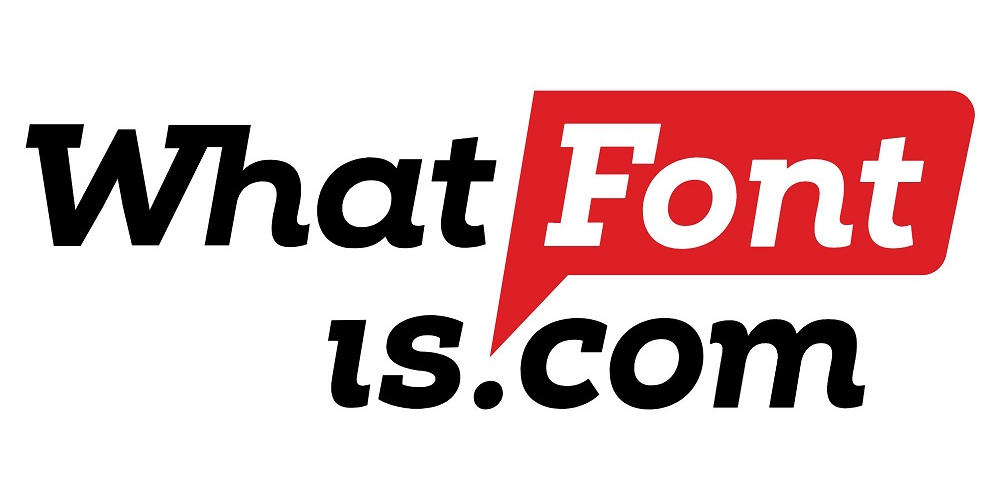
Dưới đây là các bước để tìm hình ảnh bằng WhatFontis:
- Bước 1: Đầu tiên, bạn cần sử dụng trình duyệt web để mở trang web WhatFontis theo liên kết sau: https://www.whatfontis.com/
- Bước 2: Kéo và thả ảnh vào ô màu xanh nằm bên phải ứng dụng này.
- Bước 3: Bước này bạn cần sử dụng chuột để nó che đi vị trí font chữ mà bạn cần tìm. Sau đó nhấp vào Cắt hình ảnh.
- Bước 4: Ở bước này, Whatfontis sẽ có nhiều lựa chọn hơn để cung cấp cho bạn font chữ chính xác nhất trên bức ảnh của bạn. Ban đầu, nó sẽ yêu cầu bạn thực hiện các chỉnh sửa để giúp nhận dạng phông chữ một cách chính xác. Bạn cần lưu ý, ở phần này, hãy dùng chuột để tách các ký tự ra khỏi nhau; văn bản cần tối hơn màu nền (nhấp vào Đảo ngược nếu không); sau đó thay đổi độ phân giải và độ sáng để văn bản dễ nhìn hơn. Cần xoay màn hình để văn bản thành một đường thẳng.
- Bước 5: Bước này, What Font sẽ nhận dạng các ký tự riêng lẻ. Khi bạn thấy bất kỳ từ nào không chính xác, vui lòng sửa nó và sau đó nhấn
- Bước 6: Cuối cùng, font chữ mà hình ảnh sử dụng sẽ hiện ra, bạn cần nhấn nút Download để tải về.
Tìm phông chữ thông qua hình ảnh với công cụ Myfonts
Myfonts là trang web hỗ trợ tìm font chữ bằng hình ảnh với dung lượng khá cao là 2MB. Cùng với đó, phần mềm đã đưa ra các yêu cầu khi ảnh được tải lên để sửa đổi và cải thiện lựa chọn. Ví dụ: hình ảnh dưới 50 ký tự, không quá gần, chiều cao của chữ trên 100 pixel.
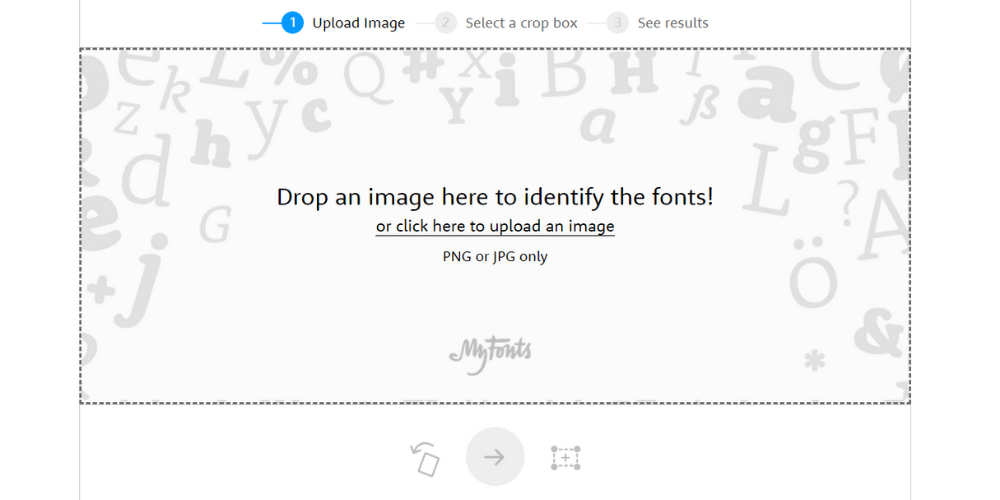
Myfonts có khả năng nhận biết vị trí của từng nhân vật. Các bước đơn giản của phần mềm này như sau:
- Bước 1: Truy cập vào trang web của Myfont, sau đó vào trang chủ, “Click vào Choose File to Download”, tải lên hình ảnh bạn cần tìm kiếm font và bấm tiếp tục.
- Bước 2: Bạn cần điền đầy đủ thông tin của văn bản vào ô tìm kiếm để tăng độ chính xác khi tìm font.
Tìm phông chữ trong hình ảnh bằng WhatTheFont
Đây là công cụ phổ biến nhất để tìm phông chữ bằng hình ảnh. WhatTheFont là phần mềm hoàn toàn miễn phí dành cho bạn. Tuy nhiên, sử dụng phần mềm này, bạn cũng cần chú ý một số điểm sau:
- Đảm bảo rằng các phông chữ hiển thị trên hình ảnh không bị chỉnh sửa.
- Phông chữ có chiều cao là 100 pixel.
- Văn bản trên hình ảnh nằm ngang.
Cách tìm phông chữ trên ảnh bằng máy tính
Khi bạn đã tải hình ảnh của mình lên WhatTheFont, kết quả sẽ được tìm thấy và xuất hiện dưới dạng danh sách và bạn có thể tìm thấy đúng phông chữ mình cần. Đây là cách hướng dẫn:
- Bước 1: Tải xuống hình ảnh mà bạn đang tìm kiếm phông chữ. Nhấp vào khung ở giữa màn hình chọn tệp hoặc bạn có thể kéo và thả trực tiếp.
- Bước 2: Cần khoanh vùng phông chữ bạn đang tìm kiếm. Trong một số hình ảnh, WhatTheFont không thể tự tìm thấy mà cần được khoanh tròn theo cách thủ công.
- Bước 3: Nhấp vào biểu tượng Mũi tên xanh để xác định phông chữ hiện đang được sử dụng.
- Bước 4: Bước này bạn đã có được danh sách các font như trong ảnh gốc. Nhấp vào Tải xuống để tải phông chữ về máy tính của bạn.
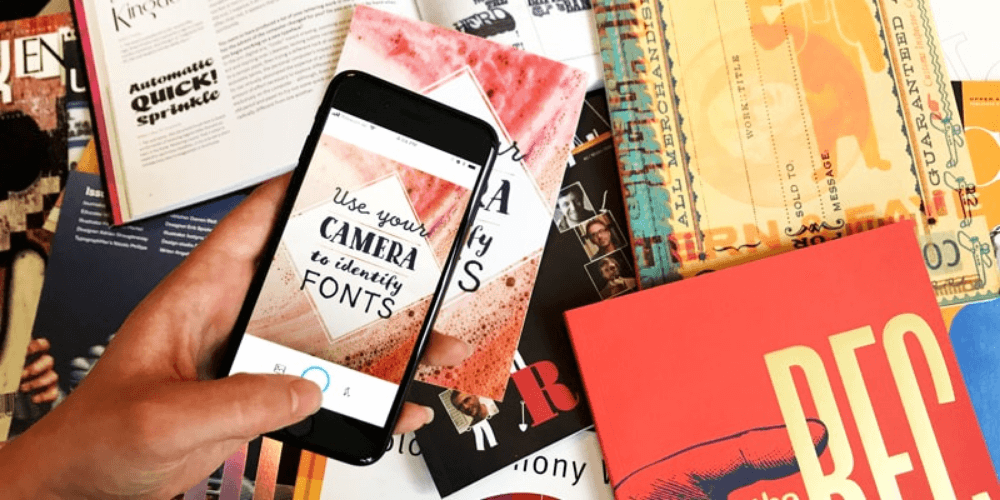
Tìm kiếm phông chữ bằng hình ảnh bằng điện thoại Android
Bạn có thể dễ dàng sử dụng điện thoại của mình để tìm phông chữ được sử dụng từ các hình ảnh đã chụp hoặc tải xuống. Điện thoại của bạn giúp bạn có thể nhanh chóng tìm thấy phông chữ trên hộp, nhãn, kính hoặc bất kỳ thứ gì khác mà bạn có thể chụp. Hướng dẫn sau sẽ sử dụng ứng dụng WhatTheFont để tìm phông chữ thông qua hình ảnh.
- Bước 1: Bắt đầu mở Google Play trên điện thoại của bạn, sau đó tìm ứng dụng WhatTheFont rồi nhấn Cài đặt để cài đặt ứng dụng này trên điện thoại của bạn.
- Bước 2: Mở ứng dụng và chấp nhận các điều khoản sử dụng của ứng dụng này. Cần cấp quyền truy cập vào nó. Sau đó, mở hình ảnh bạn đã chụp trên điện thoại.
- Bước 3: Bước này bạn thực hiện một số chỉnh sửa như xoay ngang màn hình, chọn vị trí chứa văn bản, nhấn nút Tiếp theo.
- Bước 4: WhatTheFont sẽ tự động giúp bạn tìm ra danh sách các font chữ giống hệt với hình ảnh mà bạn đã chọn. Bạn cần nhấp vào phông chữ và các phông chữ sẽ hiển thị nút Chia sẻ / mua. Hầu hết các phông chữ này có thể được tải xuống miễn phí.
Tìm phông chữ thông qua hình ảnh với Font Squirrel
Font Squirrel hoạt động giống như WhatTheFont. Tuy nhiên, ứng dụng này sẽ hỗ trợ bạn tải xuống các phông chữ được nhận dạng trên hình ảnh. Có một số phông chữ miễn phí, nhưng cũng có một số phông chữ cần phải mua trước khi tải xuống.
Font Squirrel có một tính năng quan trọng là Webfont Generator, cho phép bạn tạo ngẫu nhiên các phông chữ cho trang web của mình một cách tự động. Tìm kiếm phông chữ bằng hình ảnh rất dễ dàng, bạn chỉ cần tải hình ảnh lên để công cụ quét tìm phông chữ.
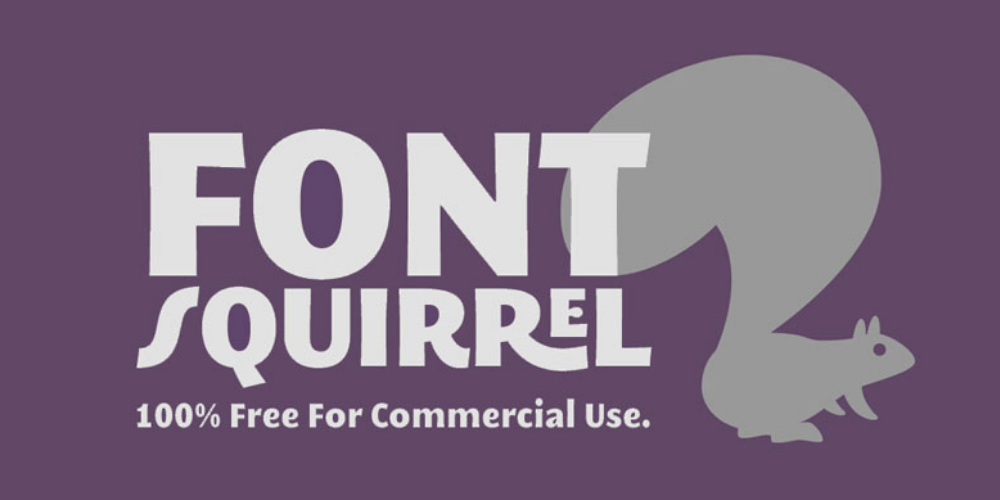
Các bước thực hiện:
- Bước 1: Truy cập trang web của Font Squirrel và mở trang nhận dạng phông chữ hình ảnh.
- Bước 2: Nhấp vào nút Tải lên hình ảnh và chọn hình ảnh. Bạn có thể thêm hình ảnh từ URL vào URL Sử dụng Hình ảnh.
- Bước 3: Chọn văn bản trên ảnh của bạn cho đến khi dòng chữ Matcherate It đổi màu. Sau đó bấm Matcherate It để xác định phông chữ trên ảnh.
- Bước 4: Chọn phông chữ mà bạn muốn sử dụng để tải xuống. Bạn có thể tắt đánh dấu Fontzillion và Fontspring vì đây là hai trang web tải xuống phông chữ phải trả phí. Nếu nó miễn phí, bạn có thể sử dụng Font Squirrel để tải xuống.
Tìm phông chữ thông qua hình ảnh với Fontspring Matcherator
Một trong những công cụ tìm kiếm phông chữ hình ảnh tốt nhất là Fontspring Matcherator. Bạn chỉ cần tải hình ảnh lên, sau đó nhấp vào “điều chỉnh nó!” là công cụ này sẽ cho biết tên phông chữ được sử dụng trong hình ảnh bạn tải lên.
Nếu muốn tải phông chữ trên Fontspring Matcherator về máy tính, bạn cần phải trả một khoản phí nhất định.
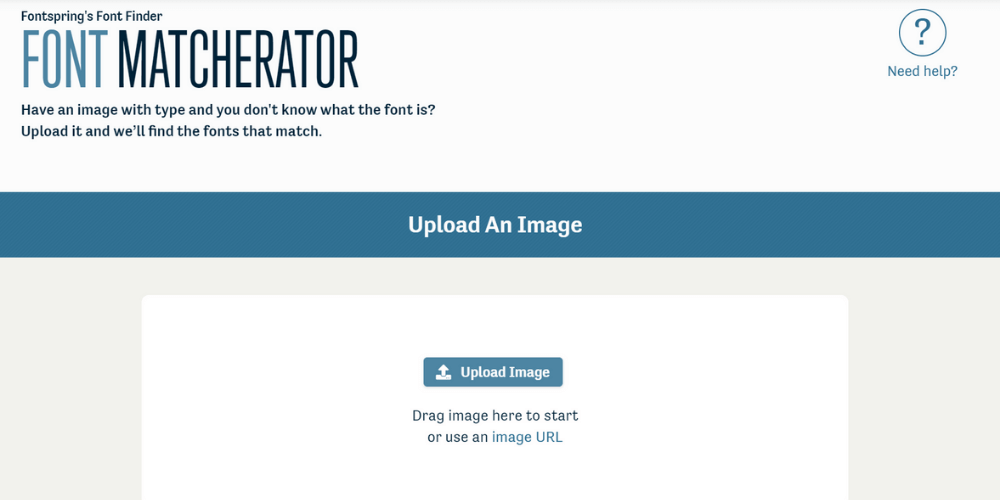
Tìm phông chữ bằng hình ảnh bằng mã định danh
Cũng giống như bất kỳ công cụ tìm kiếm phông chữ nào khác, IDFont sẽ cung cấp cho bạn rất nhiều tính năng, bao gồm khả năng tìm phông chữ trong hình ảnh. Đặc biệt:
- Phông chữ theo Hình thức: Công cụ này sẽ hỏi khoảng 13 câu hỏi để hỏi bạn về phông chữ bạn muốn và hiển thị danh sách các phông chữ gần giống nhất. Phần mềm này hiện hỗ trợ hơn 11000 phông chữ khác nhau.
- Phông chữ theo tên: Nếu bạn không nhớ phông chữ, bạn có thể nhập bất cứ thứ gì bạn nhớ và phần mềm sẽ hiển thị một loạt phông chữ tương tự.
- Phông chữ theo sự giống nhau: Khi mẫu phông chữ bạn đang tìm tương tự với một phông chữ khác. Bạn cần nhập tên phông chữ mà bạn đã biết, nó sẽ hiển thị cùng một phông chữ.
- Phông chữ theo Hình ảnh: Công cụ này giúp bạn tìm các phông chữ khác nhau.
- Fonts by Designer / Publisher: Công cụ này, bạn chỉ cần nhập tên của người thiết kế font là có thể tìm thấy những sản phẩm mà họ đã tạo ra.
Như vậy, chỉ với vài thao tác đơn giản qua các cách trên là bạn có thể tìm được phông chữ bằng hình ảnh một cách nhanh chóng. Với những công cụ tìm phông chữ hình ảnh này, hy vọng sẽ giúp ích được cho bạn trong công việc.
Xem thêm:
- 5 plugin phông chữ hàng đầu cho các trang web WordPress
- Phông chữ được sử dụng phổ biến trong thiết kế website



